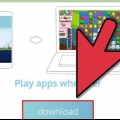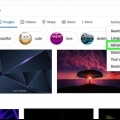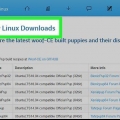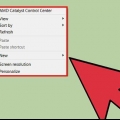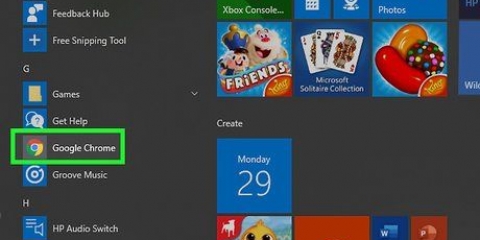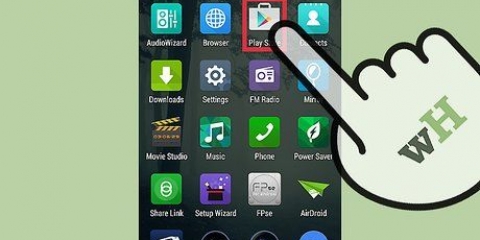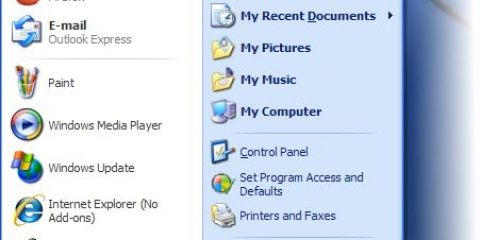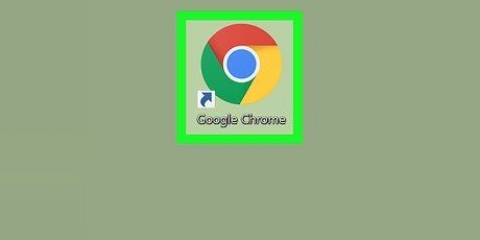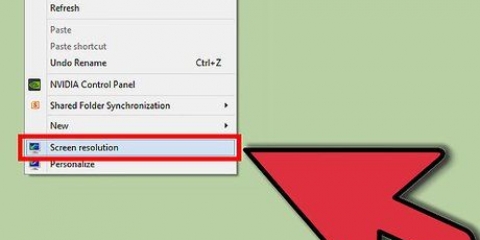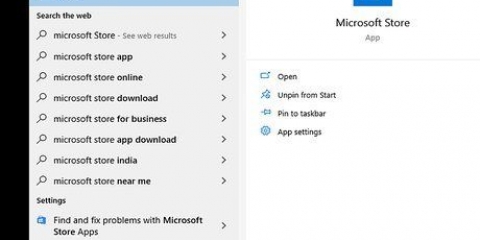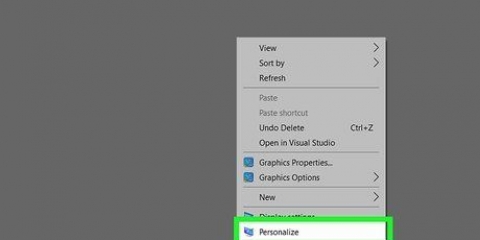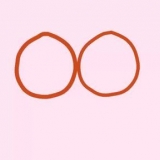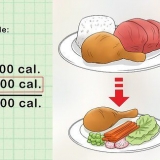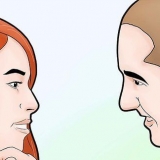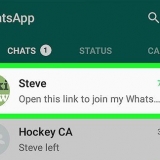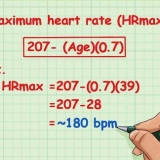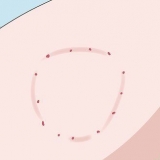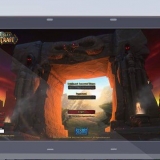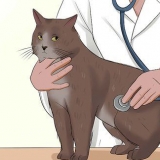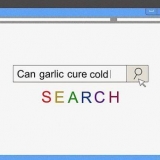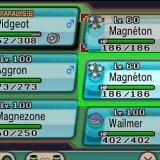Ouvrez l`application. Accédez au fond d`écran ou aux images que vous souhaitez utiliser et sélectionnez-le comme fond d`écran animé.
Visitez le site Web de Stardock pour télécharger Deskscape 8, sélectionnez le programme d`installation de DeskScapes et acceptez d`utiliser et de télécharger la version d`essai de 30 jours. 


Sélectionnez l`image/l`animation que vous souhaitez télécharger sur votre ordinateur. Double-cliquez sur le fichier téléchargé pour l`utiliser dans l`application DeskScapes
Allez sur le site Web de MutableCode et téléchargez Nerdtool. Rappelez-vous où vous l`avez mis .dmg-fichier qu`il a enregistré. 

Ouvrez Nerdtool en cliquant dessus outil de nerd-cliquez sur l`icône. Clique dessus +-symbole om quartz ajouter et sélectionner dans le menu déroulant. Cliquez sur le bouton Localiser sous la case chemin et naviguez jusqu`à /Système/Bibliothèque/Écrans de veille. Sélectionnez l`un des .qtz-fichiers en cliquant sur la case à côté du nom du fichier. Sous la zone de chemin, appliquez le fréquence d`images à 30fps, en faisant glisser l`indicateur au centre de la barre.
Achetez et/ou téléchargez le fichier Quartz que vous aimez. sauvegarde le .qtz sur votre ordinateur à. Ouvert outil de nerd et allez à l`endroit où vous l`avez obtenu .qtz (comme vous l`avez fait à l`étape précédente).
Installez un fond d'écran animé pour votre bureau
Teneur
L`animation d`arrière-plan peut briser la monotonie d`un bureau et rendre votre écran d`ordinateur plus intéressant et amusant. Alors que cette fonctionnalité était auparavant disponible dans certaines versions de Windows, vous avez maintenant besoin d`une application Microsoft ou d`un autre logiciel pour créer des animations d`arrière-plan sur Windows ou un Mac. Ci-dessous vous trouverez les instructions pour réaliser un fond en mouvement sur votre ordinateur.
Pas
Méthode 1 sur 3 : Utilisation de l`application Windows 10

1. Accédez au Windows Store. Si vous utilisez un ordinateur ou un téléphone Windows 10, vous pouvez télécharger une application depuis le Windows Store pour un bureau mobile. Plusieurs sont disponibles sur le Windows App Store.
- Accédez au Windows Store et connexion.
- Recherchez « Fond d`écran dynamique » dans l`App Store.

2. Obtenir l`application. Il existe plusieurs applications gratuites ou commerciales disponibles sur le Windows Store. Lisez les avis des autres utilisateurs et sélectionnez l`application qui répond le mieux à vos besoins.
cliquer sur Obtenir l`application et l`avoir installé sur votre appareil Windows 10.

3. Sélectionnez votre arrière-plan. Vous pouvez choisir le fond d`écran le plus récent de Bing, jusqu`à cinq images de votre ordinateur ou d`autres images du Web à définir comme fond d`écran animé.
Méthode 2 sur 3 : Utilisation de Deskscapes 8

1. Télécharger l`application. DeskScape 8 est un logiciel de Stardock qui vous permet de créer des animations sur le bureau sous Windows 7, 8 ou 10. Stardock était le développeur original de Deskscenes qui faisait auparavant partie de certaines versions de Windows. Il existe une version d`essai de 30 jours du programme afin que vous puissiez l`essayer gratuitement, après quoi vous pouvez choisir d`acheter le programme sans avoir à le réinstaller.

2. Démarrer l`installation. Accédez à l`endroit où vous avez enregistré le fichier téléchargé et double-cliquez DeskScapes8_cnet-setup.EXE.
Si vous utilisez Windows 10, vous devez indiquer « mode de compatibilité » en faisant un clic droit sur le fichier d`installation, sélectionnez le mode de compatibilité et définissez-le sur Windows 8.

3. Installer DeskScapes 8. Sélectionner à installer et suivez les instructions à l`écran.
Enregistrer l`application. Les instructions suivantes sont un guide pour installer la version d`essai de 30 jours, mais vous devrez enregistrer l`application et vérifier l`installation afin d`utiliser la version d`essai.

4. Trouver de nouveaux fonds d`écran. Vous pouvez trouver et créer vous-même de nouveaux fonds d`écran en vous rendant sur le site WinCustomize.
Méthode 3 sur 3: Utilisation de Nerdtool pour Mac

1. Télécharger l`application. Nerdtool est un logiciel qui vous permet d`afficher diverses choses sur votre bureau, pas seulement des animations.

2. Démarrer l`installation. Allez à l`endroit où vous avez enregistré le fichier téléchargé et cliquez dessus .fichier dmg. Lorsque vous y êtes invité, entrez le mot de passe administrateur de votre Mac pour approuver l`installation, puis suivez les instructions à l`écran.

3. Ajouter une animation sur votre bureau. Vous avez déjà des animations disponibles sur votre ordinateur à définir comme bureau (les animations de vos économiseurs d`écran - ce sont des animations Quartz qui peuvent être définies comme bureau).

4. Trouver de nouveaux fonds d`écran. Vous pouvez trouver d`autres fichiers Quartz sur divers sites Web.
Mises en garde
- Un fond d`écran en mouvement pour votre bureau aura un impact sur la durée de vie de la batterie et les performances graphiques de votre ordinateur, en utilisant environ 6 à 9 % de votre CPU.
Articles sur le sujet "Installez un fond d'écran animé pour votre bureau"
Оцените, пожалуйста статью
Similaire
Populaire